Версия BIOS – один из важных параметров, определяющих работу компьютера. BIOS (Basic Input/Output System) – это низкоуровневое программное обеспечение, которое отвечает за инициализацию и настройку аппаратной части компьютера. Она устанавливается на материнскую плату и предоставляет интерфейс для взаимодействия между аппаратными компонентами и операционной системой.
На материнской плате ASUS версия BIOS может быть обновлена в случае необходимости дополнительной поддержки аппаратного обеспечения, устранения ошибок или повышения стабильности работы системы. Чтобы узнать текущую версию BIOS на материнской плате ASUS, можно воспользоваться несколькими способами.
Первый способ – воспользоваться BIOS Setup Utility. Для этого необходимо перезагрузить компьютер и нажать соответствующую клавишу (обычно это Del или F2), чтобы войти в меню BIOS Setup Utility. В самом верху экрана будет указана текущая версия BIOS. Это может быть набор чисел и букв или название прошивки (например, "AMI BIOS" или "UEFI BIOS").
Второй способ – использовать утилиту Command Prompt. Откройте Command Prompt, введите команду "wmic bios get smbiosbiosversion" и нажмите Enter. Компьютер выведет информацию о версии BIOS, которую можно сравнить с базовыми данными, доступными на веб-сайте ASUS.
Зная версию BIOS на материнской плате ASUS, вы сможете лучше понять, соответствует ли она требованиям вашей операционной системы или аппаратного обеспечения и, при необходимости, обновить ее для более стабильной и производительной работы компьютера.
Материнская плата ASUS: как узнать версию BIOS
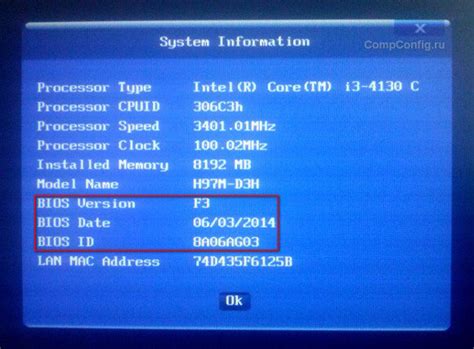
Версия BIOS на материнской плате ASUS представляет собой важную информацию, которая может потребоваться для обновления прошивки или решения проблем. Есть несколько способов узнать версию BIOS.
1. В BIOS Setup Utility:
Перезагрузите компьютер и нажмите клавишу Del или F2 (в зависимости от модели материнской платы) при запуске системы, чтобы войти в BIOS Setup Utility. В верхней части экрана BIOS вы увидите информацию о версии BIOS.
2. В программе ASUS AI Suite:
Установите программу ASUS AI Suite с диска, поставляемого вместе с материнской платой, или загрузите ее с официального веб-сайта ASUS. Запустите программу и выберите вкладку "System Information" (Информация о системе), где вы сможете найти информацию о версии BIOS.
3. Через командную строку:
Нажмите клавиши Win + R, чтобы открыть окно "Выполнить". Введите "cmd" и нажмите Enter, чтобы открыть командную строку. Введите команду "wmic bios get smbiosbiosversion" и нажмите Enter. В результате вы увидите версию BIOS.
Примечание: Если вы решите обновить BIOS, обязательно внимательно прочитайте инструкции, предоставляемые ASUS, и выполните процесс обновления только в соответствии с рекомендациями производителя.
Почему необходимо знать версию BIOS?

Знание версии BIOS важно по нескольким причинам:
- Совместимость с аппаратной частью: Некоторые обновления BIOS содержат исправления и улучшения, которые обеспечивают совместимость новых компонентов существующей системы. Если вам нужно обновить аппаратную часть компьютера, знание текущей версии BIOS позволит вам узнать, нужно ли также обновить и микропрограмму.
- Устранение ошибок и улучшение производительности: Обновления BIOS могут содержать исправления ошибок, связанных с работой аппаратных устройств или операционной системы. Такие исправления могут повысить стабильность и производительность системы.
Проверить версию BIOS можно в настройках самого BIOS или с помощью специальных программ, предоставляемых производителем материнской платы. Регулярная проверка и обновление BIOS – важный шаг для максимально эффективной работы компьютера.
Где найти информацию о версии BIOS?

Для этого необходимо перезагрузить компьютер и при старте нажать определенную комбинацию клавиш (обычно это Del, F2 или Esc), чтобы войти в настройки BIOS. Внутри BIOS вы можете найти информацию о версии и других данных.
| Метод | Описание |
|---|---|
| Вход в BIOS | Перезагрузите компьютер и нажмите определенную клавишу (Del, F2 или Esc) при старте. Внутри BIOS найдите информацию о версии BIOS. |
| Программы CPU-Z и Speccy | Скачайте и установите программу CPU-Z или Speccy. Запустите программу, в ней будет информация о материнской плате, включая версию BIOS. |
Выберите удобный для вас способ и узнайте информацию о версии BIOS на материнской плате ASUS.
Как узнать версию BIOS в самой материнской плате ASUS?

Для того чтобы узнать версию BIOS непосредственно на материнской плате ASUS, необходимо выполнить следующие шаги:
- Перезагрузите компьютер и нажмите клавишу Del или F2 на клавиатуре, чтобы войти в BIOS. В зависимости от модели материнской платы, может потребоваться иное сочетание клавиш. Обычно информация о необходимых клавишах отображается небольшим текстом во время загрузки компьютера.
- После входа в BIOS найдите раздел, посвященный информации о системе или обновлении BIOS. Название раздела может отличаться в зависимости от версии BIOS и модели материнской платы.
- В этом разделе будет отображаться информация о текущей версии BIOS. Обычно она представлена числовым значением или комбинацией чисел и букв.
- Запишите или запомните версию BIOS для использования в дальнейшем.
- Выходите из BIOS, сохраняя изменения или отменяя их, в зависимости от необходимости.
Теперь у вас есть информация о версии BIOS на вашей материнской плате ASUS, что может быть полезно при поиске обновлений или в случае возникновения проблем, требующих обновления.
Использование утилиты ASUS Update для определения версии BIOS
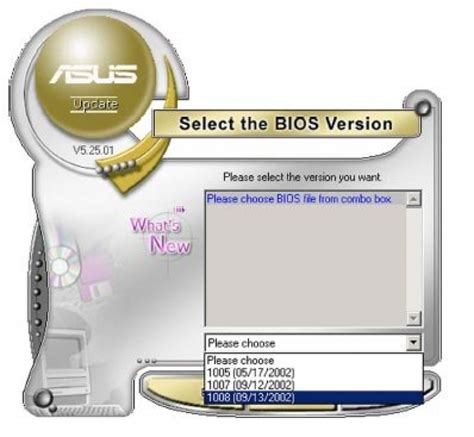
Утилита ASUS Update предоставляет простой и удобный способ проверить версию BIOS на материнской плате ASUS. Следуйте этим шагам, чтобы узнать версию BIOS:
- Скачайте и установите утилиту ASUS Update с официального веб-сайта ASUS.
- Запустите утилиту ASUS Update на вашем компьютере.
- Программа автоматически обнаружит вашу материнскую плату и установит соединение с веб-сайтом ASUS.
- При необходимости, введите информацию о вашем продукте (например, серийный номер).
- Выберите раздел «Обновление BIOS» или похожий раздел.
- Утилита ASUS Update отобразит текущую версию BIOS вашей материнской платы.
Определение версии BIOS с помощью утилиты ASUS Update позволит вам узнать, нуждается ли ваша материнская плата в обновлении BIOS. Обновление BIOS может исправить ошибки, улучшить совместимость и добавить новые функции.
Обратите внимание, что обновление BIOS может быть сложной и рискованной процедурой. Перед обновлением BIOS рекомендуется ознакомиться с инструкциями на официальном веб-сайте ASUS и убедиться, что у вас есть резервная копия всех важных данных. Неправильное обновление BIOS может привести к неполадкам компьютера.
Как узнать версию BIOS с помощью командной строки

Если вы хотите узнать версию BIOS на материнской плате ASUS, вы можете использовать командную строку. Вот несколько шагов, которые вам понадобятся:
- Откройте командную строку. Для этого нажмите клавишу Win + R, введите "cmd" и нажмите Enter.
- Введите команду "wmic bios get smbiosbiosversion" и нажмите Enter.
- В результате вы увидите версию BIOS, которая будет отображена в виде строки символов.
Обратите внимание, что эта команда может отображать только информацию о BIOS, установленном на вашей материнской плате. Если ваша плата не является продукцией ASUS или использует другую версию BIOS, вам может потребоваться использовать другую команду.
Узнайте версию BIOS с помощью программы CPU-Z
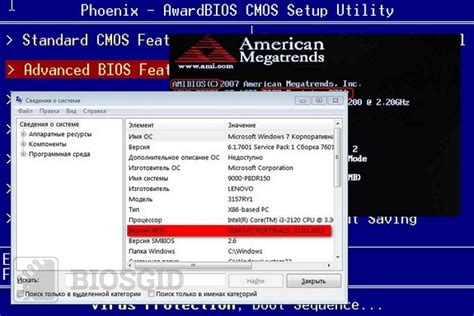
Следуйте этим простым шагам, чтобы узнать версию BIOS с помощью программы CPU-Z:
- Скачайте и установите программу CPU-Z с официального сайта разработчика.
- Запустите программу и перейдите на вкладку "Mainboard" (Материнская плата).
- В разделе "BIOS" вы увидите информацию о версии, дате выпуска и производителе BIOS на вашей материнской плате ASUS.
Примечание: Если ваша материнская плата не является от компании ASUS, вы все равно можете использовать программу CPU-Z для получения информации о версии BIOS. Просто учтите, что раздел "BIOS" может располагаться по-другому, в зависимости от производителя.
Теперь вы знаете, как узнать версию BIOS на материнской плате ASUS с помощью программы CPU-Z. Это полезная информация, особенно при необходимости обновления BIOS для повышения производительности и исправления ошибок системы.
Проверка версии BIOS с использованием утилиты InsydeFlash

Утилита InsydeFlash, разработанная компанией Insyde Software, позволяет проверить версию BIOS на материнской плате ASUS и обновить ее.
Для использования утилиты InsydeFlash следуйте следующим шагам:
- Скачайте последнюю версию утилиты InsydeFlash с официального сайта ASUS.
- Распакуйте скачанный файл и запустите утилиту InsydeFlash.
- В главном меню утилиты выберите пункт "Проверить версию BIOS".
- Утилита автоматически определит версию установленного BIOS и сравнит ее с последней доступной версией.
- Если доступна новая версия BIOS, утилита позволит вам обновить ее. Убедитесь, что ваша система подключена к источнику питания и не отключается во время обновления.
- Следуйте инструкциям на экране, чтобы завершить процесс обновления BIOS.
После успешного обновления BIOS перезагрузите компьютер, чтобы изменения вступили в силу. Не забудьте проверить версию BIOS снова, чтобы убедиться, что процесс обновления был успешным.



